Post dostarcza krok po kroku procedurę instalacji CentOS / RHEL 7. Użyliśmy obrazu CentOS 7.3 dla celów tego postu.
- Anaconda
- Menu instalacyjne
- Welcome to CentOS Linux 7 screen
- Podsumowanie instalacji
- Konfiguracja daty i czasu
- Konfiguracja NTP
- Układ klawiatury
- Language Support
- Źródło instalacji oprogramowania
- Wybór oprogramowania do zainstalowania
- Miejsce docelowe instalacji
- Opcje przechowywania – Automatyczne partycjonowanie
- Konfiguracja sieci i nazwy hosta
- Rozpoczęcie instalacji
Anaconda
- Jest programem instalacyjnym używanym przez CentOS / RHEL i inne dystrybucje Linuksa
- Uruchamia się w trybie tekstowym lub graficznym
- Obsługuje instalację z lokalnych lub zdalnych źródeł – CD, DVD, napęd USB, lub obrazy przechowywane na dysku twardym, NFS, HTTP, lub FTP
- Instalacja może być zautomatyzowana z Kickstart dla nienadzorowanej instalacji.
Menu instalacyjne
Menu instalacyjne pokazane poniżej jest pierwszym ekranem, który zobaczysz podczas instalowania CentOS 7.
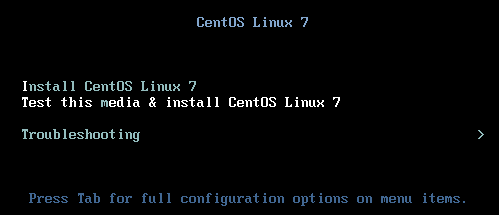
Domyślna opcja Test this media & install CentOS Linux 7 jest automatycznie wybierana w ciągu 60 sekund.
Install CentOS Linux 7
Wybierz tę opcję, aby użyć graficznego programu instalacyjnego do zainstalowania systemu CentOS Linux 7.
Test this media & install CentOS Linux 7
Użyj tej domyślnej opcji, aby sprawdzić integralność nośnika instalacyjnego przed rozpoczęciem instalacji. Testowanie zajmuje kilka dodatkowych minut, ale jest warte zachodu, jeśli masz obawy o uszkodzenie lub błędy nośnika.
Welcome to CentOS Linux 7 screen
W okienku po lewej stronie wybierz język, który ma być użyty podczas instalacji. Język ten stanie się domyślnym językiem systemu operacyjnego. Język ten jest również używany do konfiguracji strefy czasowej podczas procesu instalacji.
W prawym polu wybierz locale. W razie potrzeby przewiń w dół i kliknij przycisk Kontynuuj, aby wyświetlić ekran PODSUMOWANIE INSTALACJI.
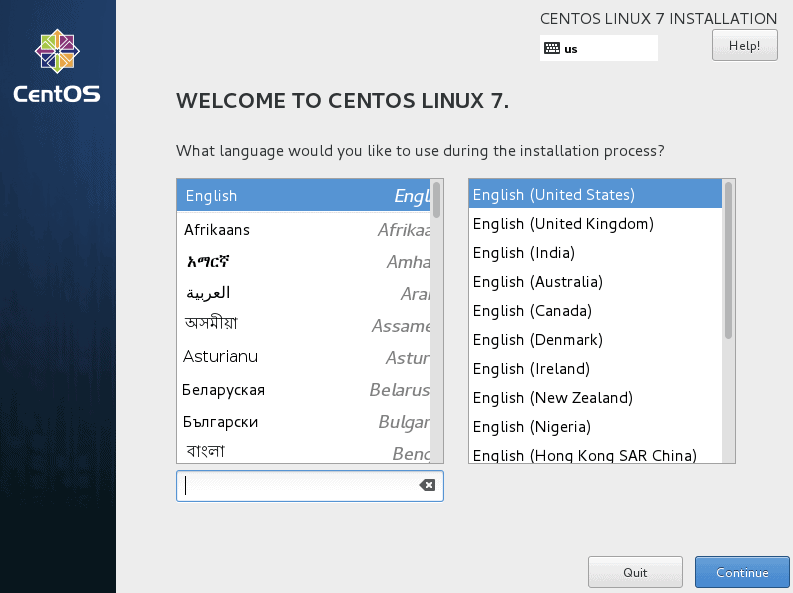
Podsumowanie instalacji
Wyświetlone zostanie okno Podsumowanie instalacji. Interfejs jest raczej modelem typu hub-and-spoke niż modelem liniowym używanym w poprzednich wydaniach CentOS. Można wybrać dowolną opcję w dowolnej kolejności.
Konfigurowane muszą być tylko te opcje, które mają ikonę ostrzeżenia. Komunikat związany z ostrzeżeniem pojawia się na dole ekranu. W tym przykładzie tylko opcja SYSTEM ma ostrzeżenie, co oznacza, że należy wybrać dyski docelowe instalacji.
Po skonfigurowaniu wszystkich opcji instalacji kliknij przycisk Rozpocznij instalację.
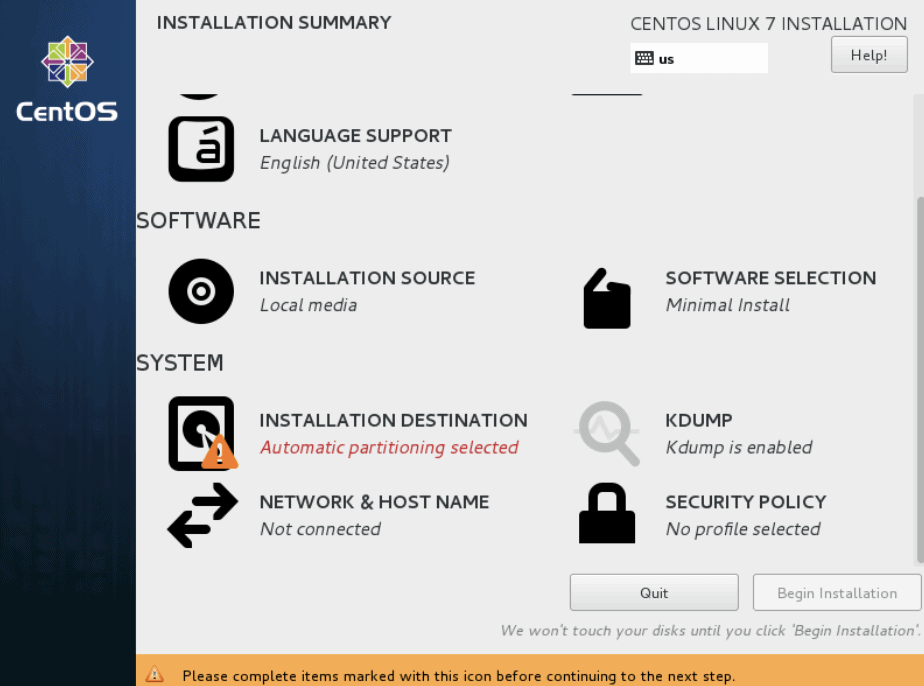
Konfiguracja daty i czasu
Wybranie opcji DATA &CZAS z ekranu PODSUMOWANIE INSTALACJI powoduje wyświetlenie ekranu pokazanego poniżej. Wybierz odpowiednią strefę czasową, zaznaczając kraj i miasto najbliższe lokalizacji systemu.
Aby wybrać strefę czasową, kliknij mapę lub wybierz z menu rozwijanych Region i Miasto. Można również wybrać Etc na dole menu Region, a następnie wybrać strefę czasową w menu Miasto dostosowaną do Greenwich Mean Time (GMT).
Na dole ekranu można ręcznie dostosować datę i godzinę w razie potrzeby.
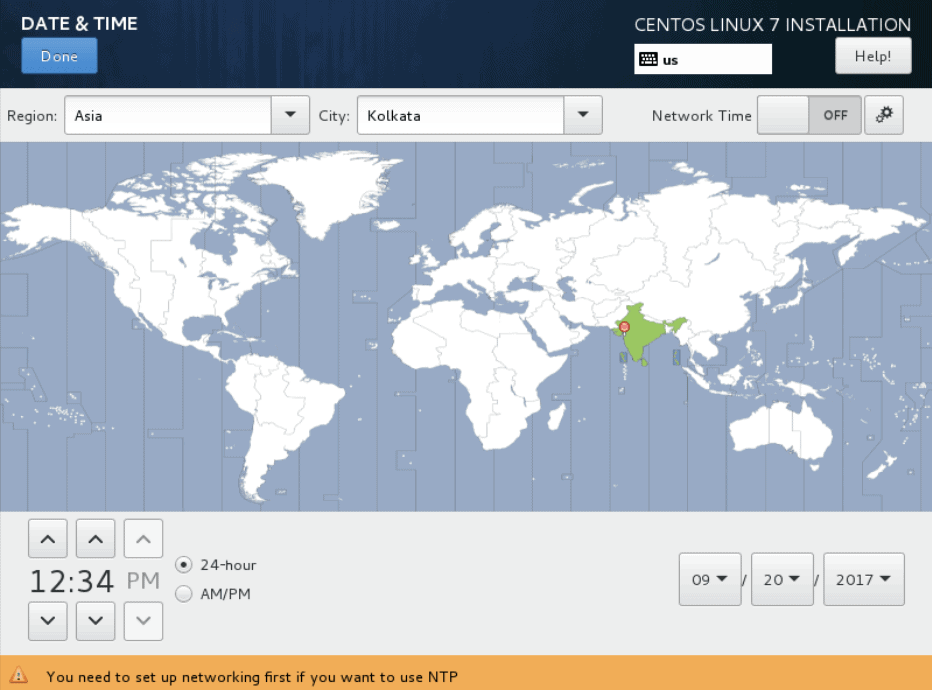
Po dokonaniu wyboru kliknij przycisk Gotowe, aby powrócić do ekranu PODSUMOWANIE INSTALACJI.
Konfiguracja NTP
Przed włączeniem funkcji NTP musisz być podłączony do sieci. Ustaw przełącznik Network Time w pozycji ON i kliknij znajdującą się obok niego ikonę konfiguracji, aby ustawić datę i godzinę za pomocą protokołu NTP. Następnie można wybrać serwery NTP, które mają być używane.
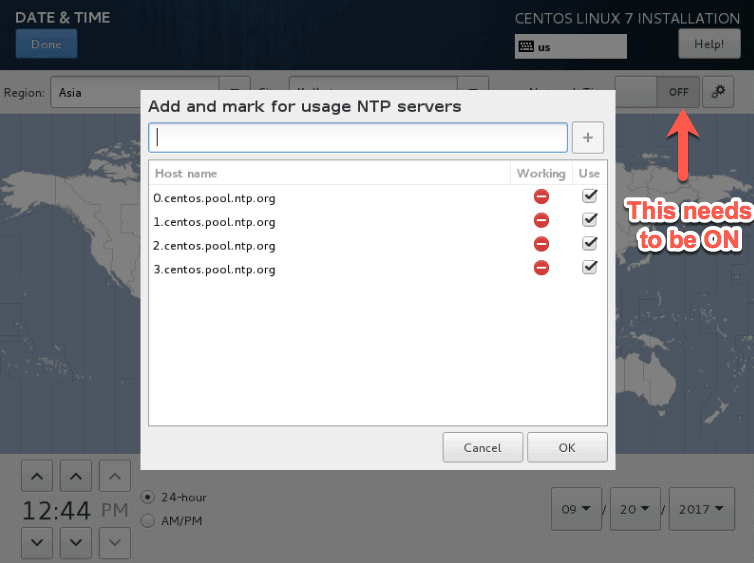
Po dokonaniu wyboru kliknij przycisk Gotowe, aby powrócić do ekranu PODSUMOWANIE INSTALACJI.
Układ klawiatury
Język wybrany na ekranie powitalnym jest wyświetlany jako układ klawiatury w lewym panelu. Aby dodać obsługę dodatkowych klawiatur dla systemu, kliknij przycisk + na dole ekranu. Aby usunąć układ klawiatury, wybierz układ w lewym okienku i kliknij przycisk – u dołu ekranu.
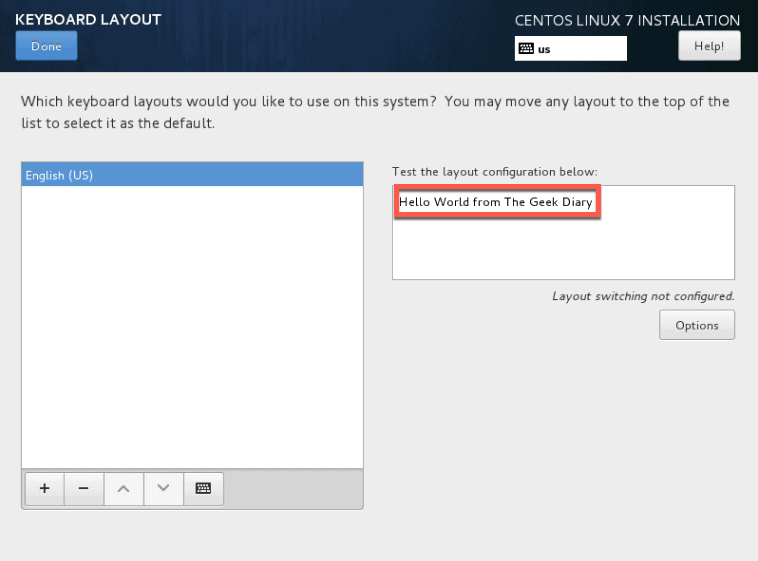
Wpisz trochę tekstu w polu tekstowym po prawej stronie, aby przetestować układ i potwierdzić, że wybrany układ działa prawidłowo.
Kliknij przycisk Opcje, aby skonfigurować opcje przełączania układów. Kliknij przycisk Done (Gotowe), aby powrócić do ekranu INSTALLATION SUMMARY (Podsumowanie instalacji).
Language Support
Wybierz ten ekran, aby zainstalować obsługę dodatkowych języków lokalnych i dialektów językowych. Wybierz język w polu po lewej stronie lub wpisz w polu wyszukiwania, a następnie wybierz jeden lub więcej języków lokalnych w polu po prawej stronie.
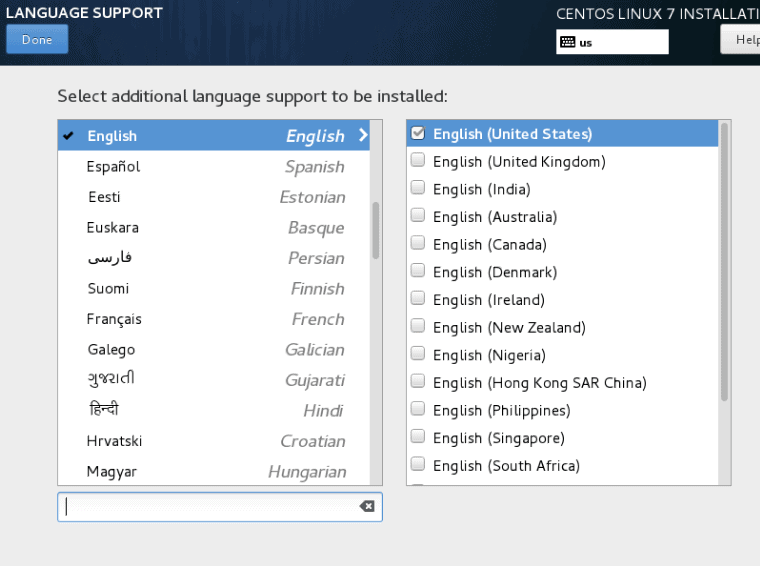
Kliknij przycisk Gotowe, aby powrócić do ekranu PODSUMOWANIE INSTALACJI.
Źródło instalacji oprogramowania
Na tym ekranie można określić lokalnie dostępny nośnik instalacyjny lub lokalizację sieciową.
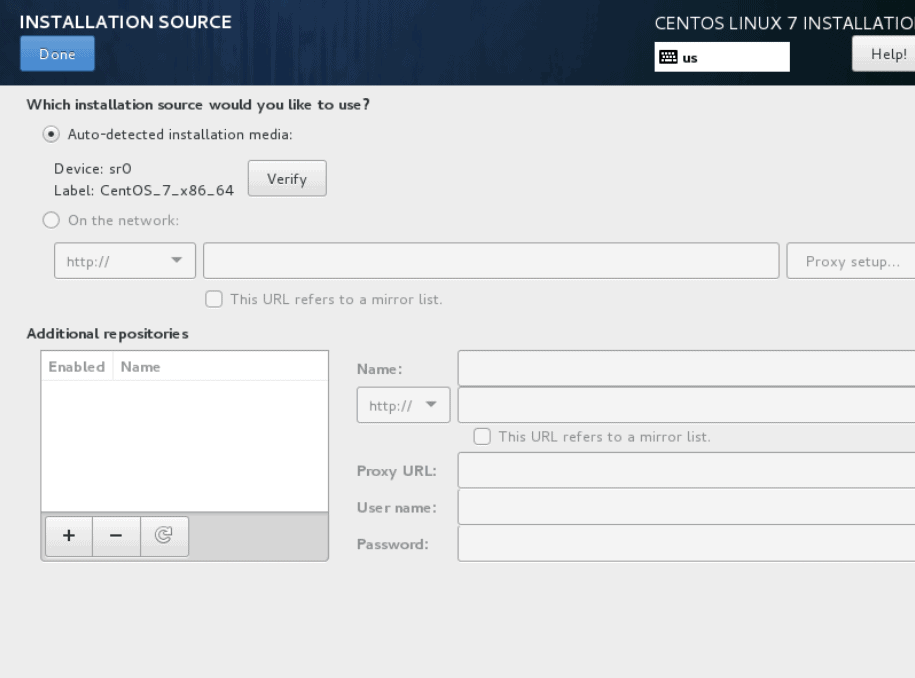
Wybór oprogramowania do zainstalowania
Wybranie opcji WYBÓR OPROGRAMOWANIA na ekranie PODSUMOWANIE INSTALACJI powoduje wyświetlenie ekranu przedstawionego poniżej. Na tym ekranie można określić pakiety oprogramowania, które mają zostać zainstalowane.
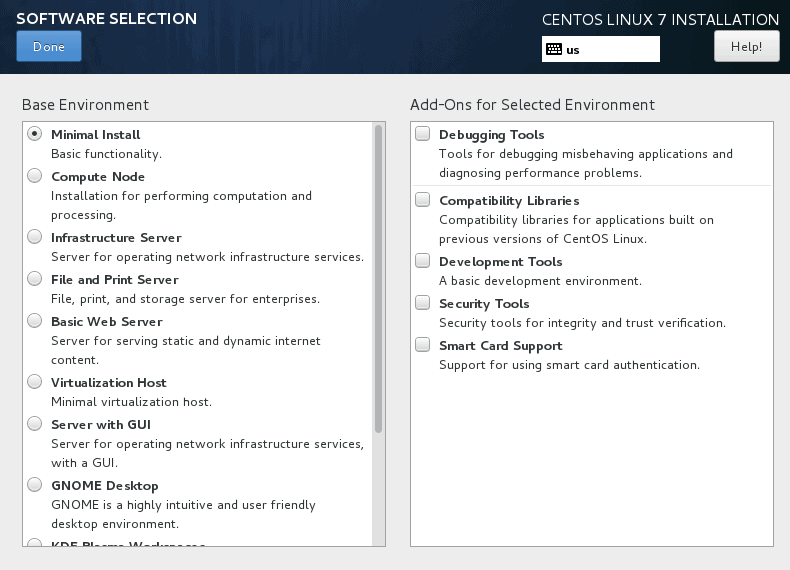
Środowisko bazowe Minimal Install jest środowiskiem domyślnym. Zawiera ono tylko minimalny zestaw pakietów wymaganych do uruchomienia systemu CentOS 7.
Dodatki dla wybranego środowiska
Dla każdego środowiska bazowego można wybrać z listy określonych dodatków w prawym panelu.
Miejsce docelowe instalacji
Z ekranu miejsca docelowego instalacji można określić miejsce instalacji oprogramowania, a także skonfigurować pamięć masową. Miejscem docelowym może być dysk(i) dołączony(e) lokalnie lub dysk(i) sieciowy(e) jak iSCSI.
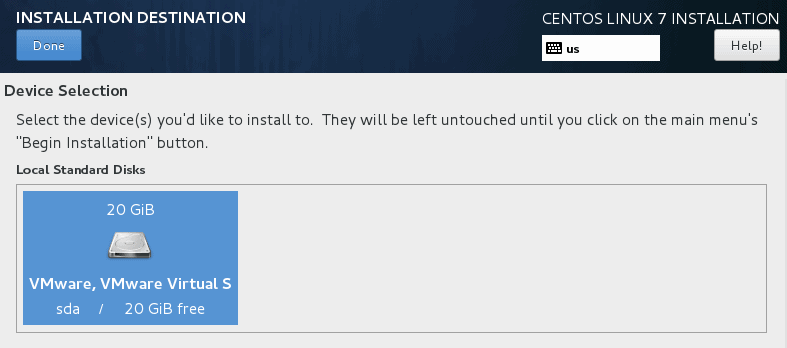
Opcje przechowywania – Automatyczne partycjonowanie
Po wybraniu miejsca docelowego instalacji można skonfigurować schemat partycjonowania na dysku. W większości przypadków użycie opcji automatycznego partycjonowania wystarcza do naszych potrzeb. Automatyczne partycjonowanie dysku tworzy :
1. 500 MB partycję dla systemu plików XFS, która zawiera /boot.
2. Wolumin logiczny dla systemu plików XFS, który zawiera system plików root (/).
3. Wolumin logiczny dla systemu plików XFS, który zawiera system plików /home (jeśli wybrane dyski są łącznie większe niż 50 GB).
4. Wolumin logiczny dla partycji wymiany
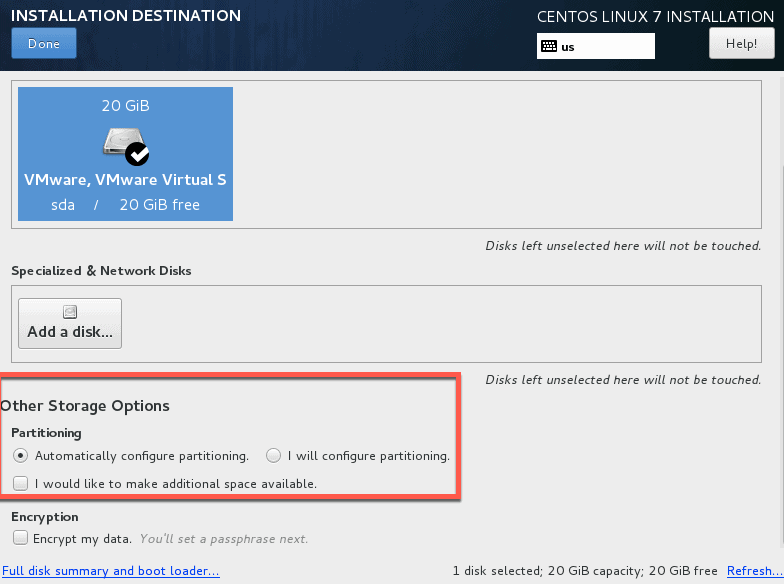
Dla woluminów logicznych domyślną nazwą grupy woluminów jest ol. Nazwy woluminów logicznych to ol-home, ol-swap i ol-root odpowiednio dla home, swap i root.
Konfiguracja sieci i nazwy hosta
Z tego ekranu można skonfigurować funkcje sieciowe dla systemu. W dolnej części tego okna można również ustawić nazwę hosta dla systemu.
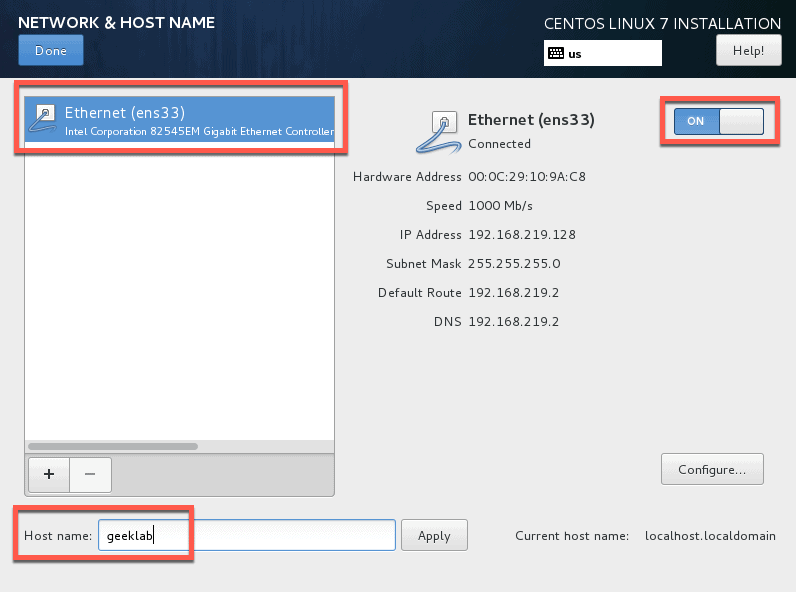
Musisz skonfigurować sieć tylko wtedy, gdy dostęp do sieci jest wymagany przy pierwszym uruchomieniu systemu. W przeciwnym razie można skonfigurować sieć po zakończeniu instalacji.
Domyślnie ustawienia IP interfejsu sieciowego są konfigurowane automatycznie za pomocą protokołu DHCP dla protokołu IPv4 i metody automatycznej dla protokołu IPv6. Aby edytować połączenie, kliknij przycisk Konfiguruj, aby wyświetlić okno ustawień połączenia, jak pokazano na następnym slajdzie.
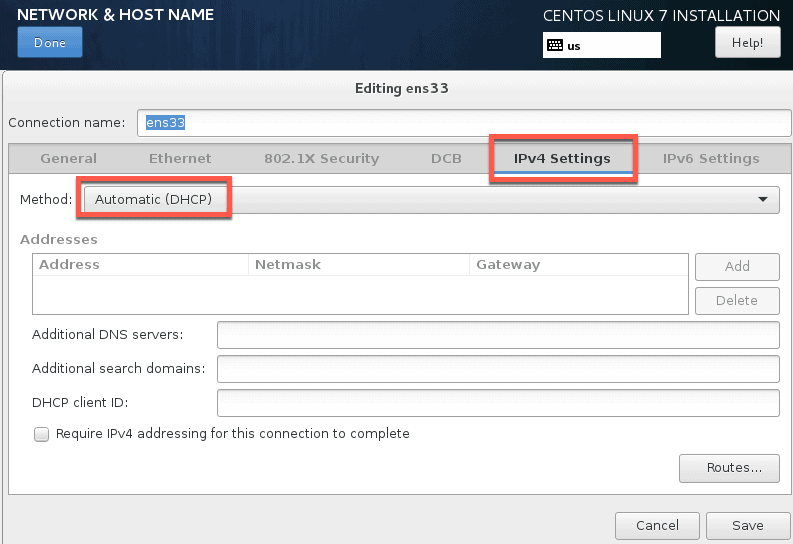
Rozpoczęcie instalacji
Po wykonaniu wszystkich ustawień można rozpocząć instalację z ekranu PODSUMOWANIE INSTALACJI. Tutaj będziesz musiał ustawić hasło roota na ekranie instalacji. Opcjonalnie możesz również utworzyć inne konto użytkownika niebędącego rootem. Po zakończeniu instalacji konieczne będzie ponowne uruchomienie systemu.